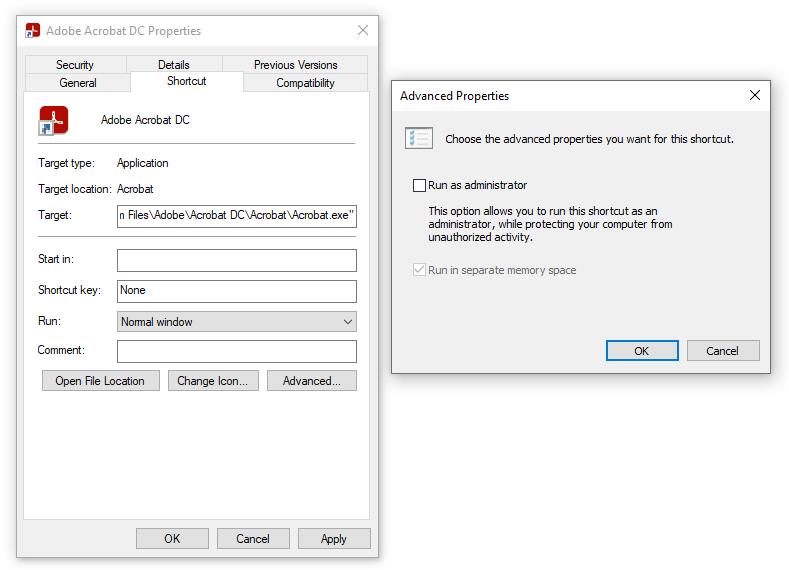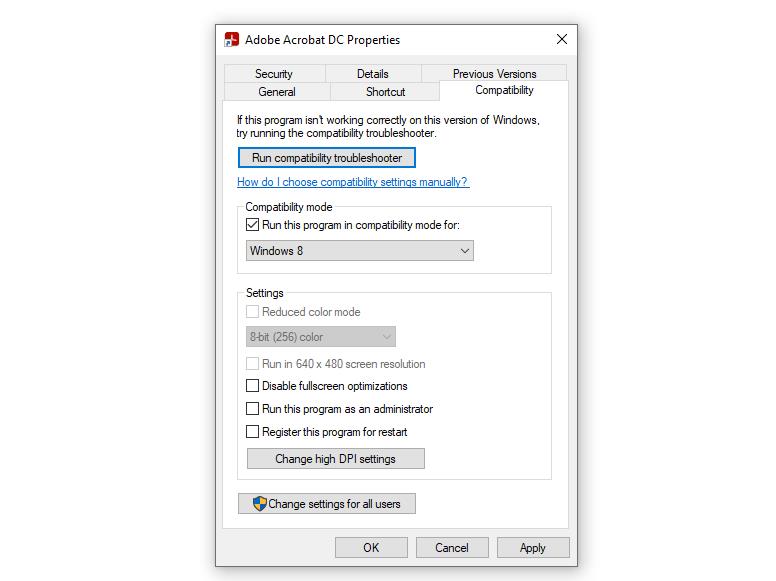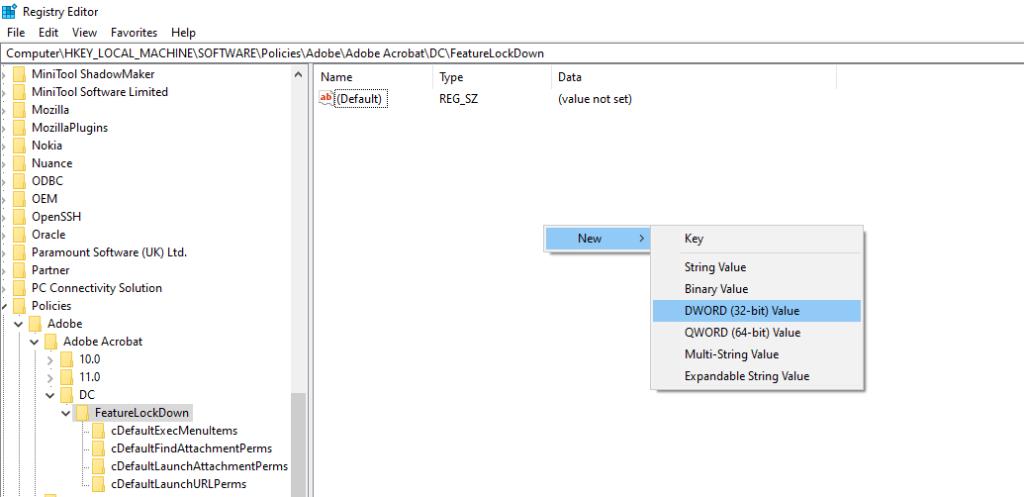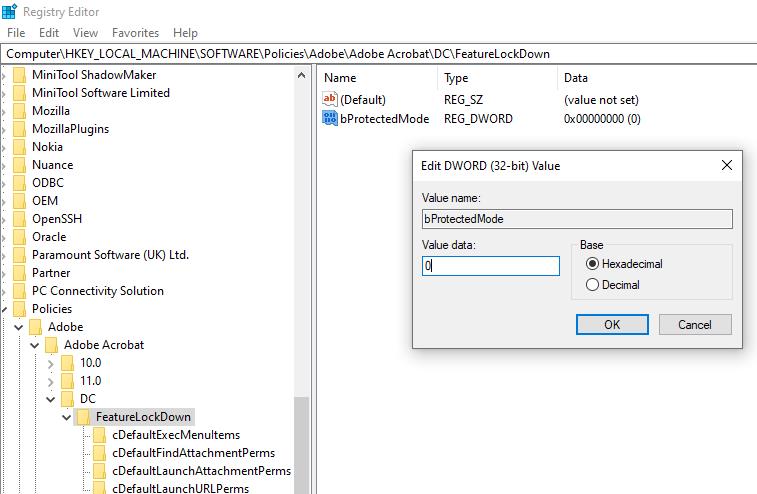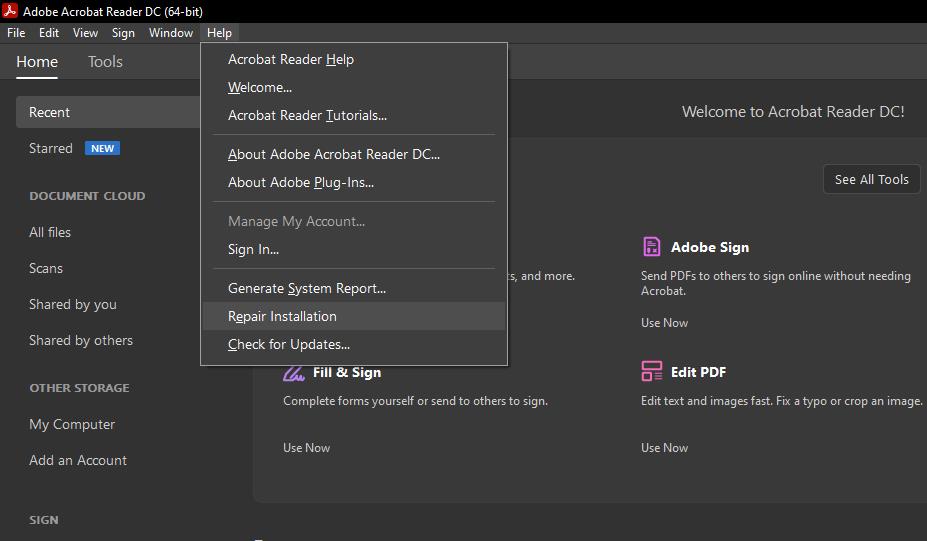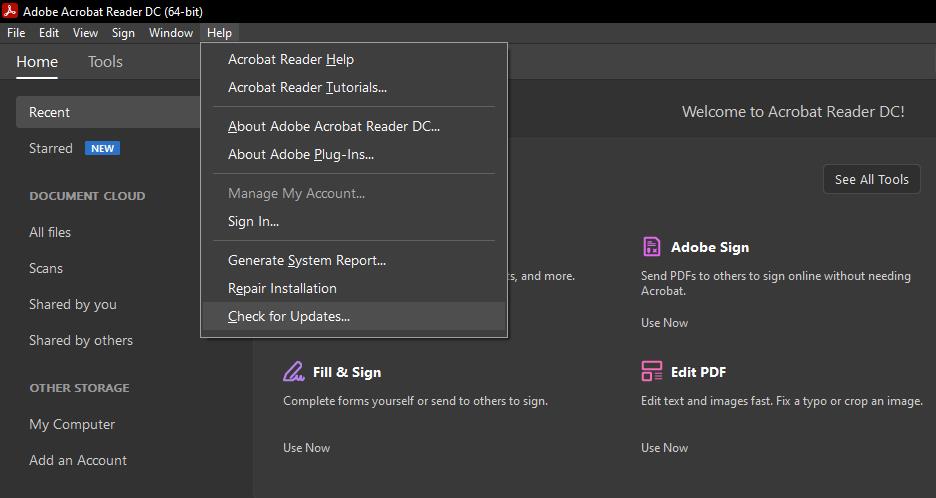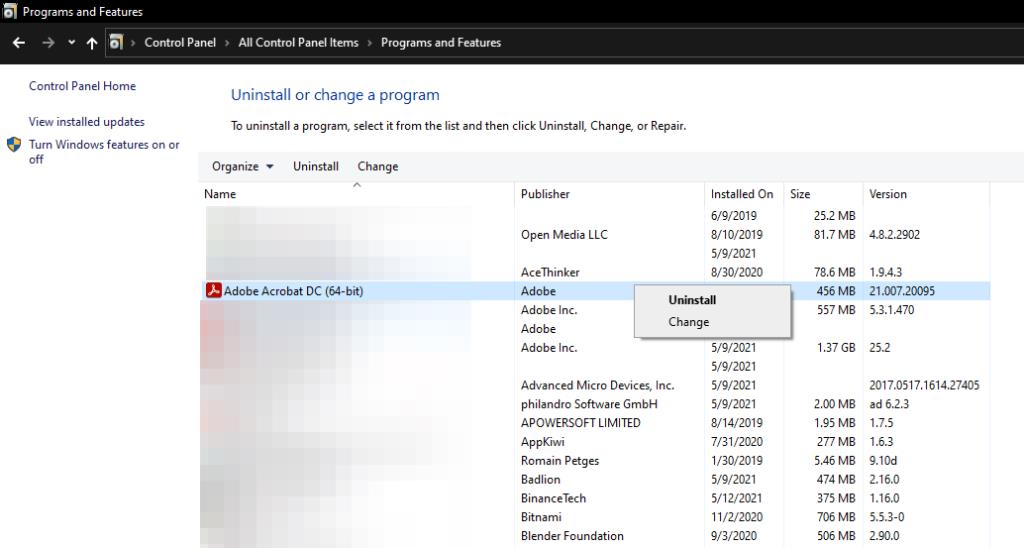สำหรับผู้ใช้ Windows ส่วนใหญ่ Adobe Acrobat เป็นโปรแกรมอ่าน PDF ที่ใช้งานได้จริง ใช้งานง่าย เป็นเครื่องมือที่ยอดเยี่ยมสำหรับการสร้าง PDF และคุณสามารถแก้ไข พิมพ์ และอนุญาตให้ผู้อื่นเข้าถึงคอลเลกชันของคุณได้
อย่างไรก็ตาม ซอฟต์แวร์บางครั้งอาจทำงานเหมือนกับแอปอื่นๆ ดังนั้นคุณอาจประสบปัญหาต่างๆ ขณะใช้งาน ปัญหาทั่วไปคือเมื่อ Adobe Acrobat Reader DC ไม่เปิดไฟล์ PDF ด้วยเหตุนี้ การแก้ไขหกประการที่คุณสามารถลองแก้ไข Adobe Acrobat Reader DC ไม่สามารถเปิดไฟล์ PDF ได้
เริ่มต้น
ก่อนดำเนินการแก้ไข ตรวจสอบให้แน่ใจว่าปัญหาไม่ได้เกิดขึ้นกับ PDF เพียงไฟล์เดียว ตรวจสอบไฟล์อื่นๆ ในซอฟต์แวร์ หากไฟล์อื่นๆ ทำงานได้ดี ให้ดาวน์โหลด PDF ใหม่หรือเรียกใช้จากแหล่งที่คุณได้รับจากก่อนหน้านี้
เมื่อคุณไม่สามารถเปิดไฟล์ PDF ใด ๆ คุณสามารถดำเนินการแก้ไขด้านล่าง
1. เรียกใช้ Adobe Acrobat ในฐานะผู้ดูแลระบบ
เมื่อใดก็ตามที่คุณเรียกใช้แอปในฐานะผู้ดูแลระบบ แอปจะมีสิทธิ์เข้าถึงไฟล์ทั้งหมดในระบบปฏิบัติการของคุณอย่างเต็มที่ ซึ่งมิฉะนั้นจะถูกจำกัด ดังนั้น วิธีแก้ไขแรกที่คุณควรลองคือการเรียกใช้ Adobe Acrobat Reader ในฐานะผู้ดูแลระบบ หาก Windows หยุด Adobe ไม่ให้เปิดไฟล์ PDF เนื่องจากการอนุญาตที่หายไปหรือเสียหาย การเรียกใช้ในฐานะผู้ดูแลระบบจะช่วยแก้ปัญหาได้
คุณสามารถเรียกใช้ Adobe Acrobat ในฐานะผู้ดูแลระบบได้โดยคลิกซ้ายที่ไอคอนแล้วแตะRun as administrator
หากซอฟต์แวร์ทำงานได้ดีในขณะนี้และเปิดไฟล์ PDF ได้ตามปกติ ให้พิจารณาทำให้การตั้งค่านี้เป็นค่าเริ่มต้นสำหรับ Adobe Acrobat ทำตามขั้นตอนเหล่านี้เพื่อกำหนดค่า Adobe ให้ทำงานเป็นผู้ดูแลระบบโดยค่าเริ่มต้น:
- คลิกขวาที่ทางลัด Adobe และไปที่คุณสมบัติ
- ไปที่แท็บทางลัดในหน้าต่างคุณสมบัติ
- แตะที่ขั้นสูง
- ทำเครื่องหมายที่ช่องRun as administratorแล้วกดOK
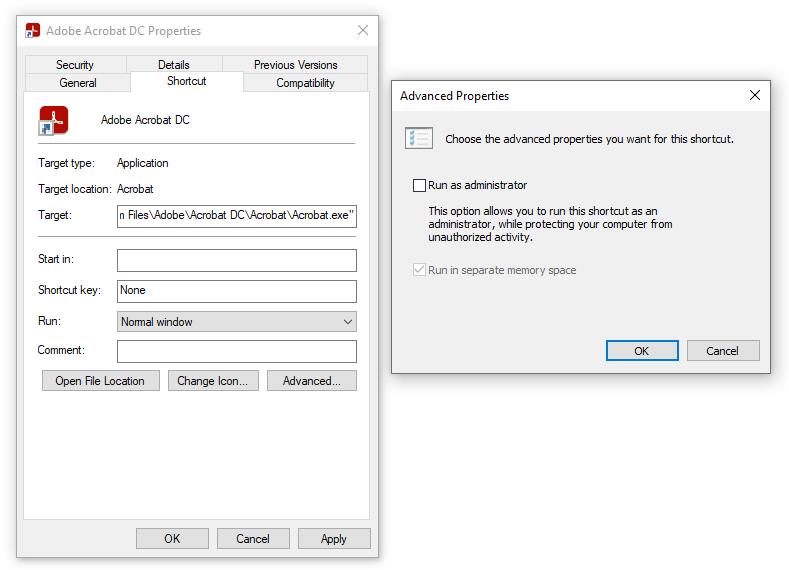
หมายเหตุ:การให้สิทธิ์ผู้ดูแลระบบแก่โปรแกรมที่ไม่ได้รับการสนับสนุนจากแหล่งที่เชื่อถือได้อาจเป็นอันตรายได้ โปรดใช้ความระมัดระวังเสมอว่าโปรแกรมใดที่คุณให้สิทธิ์ผู้ดูแลระบบ
2. เรียกใช้ Adobe Acrobat ในโหมดความเข้ากันได้
ด้วยโหมดความเข้ากันได้ของ Windows เวอร์ชันเก่าของ Windows สามารถใช้เป็นระบบปฏิบัติการได้ อาจมีบางโปรแกรมที่ทำงานได้ดีกับ Windows เวอร์ชันเก่ากว่าเวอร์ชันที่อัปเดต
หากคุณใช้ Adobe เวอร์ชันที่ไม่รองรับ Windows เวอร์ชันปัจจุบัน ให้เรียกใช้ในโหมดความเข้ากันได้ โดยทำตามขั้นตอนเหล่านี้:
- คลิกขวาที่ทางลัด Adobe Acrobat และไปที่Properties
- ไปที่แท็บความเข้ากันได้ในหน้าต่างคุณสมบัติ
- ทำเครื่องหมายที่ช่องสำหรับโหมดความเข้ากันได้
- เลือก Windows รุ่นเก่ากว่าจากตัวเลือกที่มี
- แตะที่สมัครแล้วกดตกลง
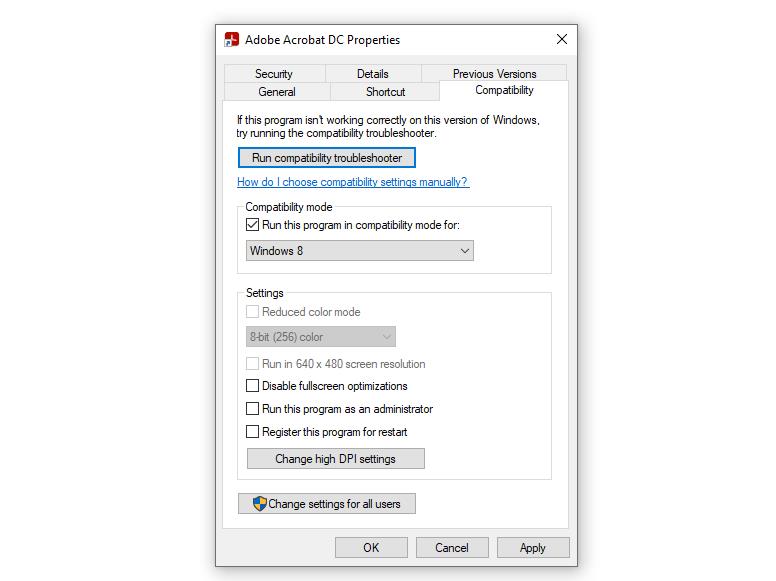
หากความเข้ากันได้เป็นปัญหา Adobe จะเริ่มเปิด PDF ตามปกติ หากไม่ ตรวจสอบให้แน่ใจว่าคุณปิดโหมดความเข้ากันได้ก่อนที่จะดำเนินการแก้ไขที่เหลือในรายการนี้
3. ปิดใช้งานโหมดป้องกัน
Protected Mode เป็นคุณลักษณะด้านความปลอดภัยที่นำมาใช้ใน Reader 10.0 ที่ปกป้องผู้ใช้จากไวรัสและการโจมตี นี่เป็นสิ่งที่ดีสำหรับความปลอดภัยของคุณ แต่บางครั้งก็ตีความผิดไฟล์ว่าเป็นอันตรายและไม่สามารถเปิดไฟล์ได้อย่างถูกต้อง
ที่เกี่ยวข้อง: ปรมาจารย์ PDF ด้วย Adobe Acrobat Shortcuts สำหรับ Windows และ Mac
ดังนั้น คุณสามารถลองปิดโหมดนี้ชั่วคราวเพื่อดูว่าได้ป้องกันไม่ให้ซอฟต์แวร์เปิด PDF หรือไม่ นี่คือวิธีการ:
- กดWin + Rเพื่อเปิดคำสั่ง Run
- พิมพ์Regeditแล้วแตะ Enter เพื่อเปิด Registry Editor
- วางที่อยู่ต่อไปนี้ลงใน Registry Editor
Computer\HKEY_LOCAL_MACHINE\SOFTWARE\Policies\Adobe\Adobe Acrobat\DC\FeatureLockDown
- คลิกขวาและไปที่ใหม่ > ค่า DWORD
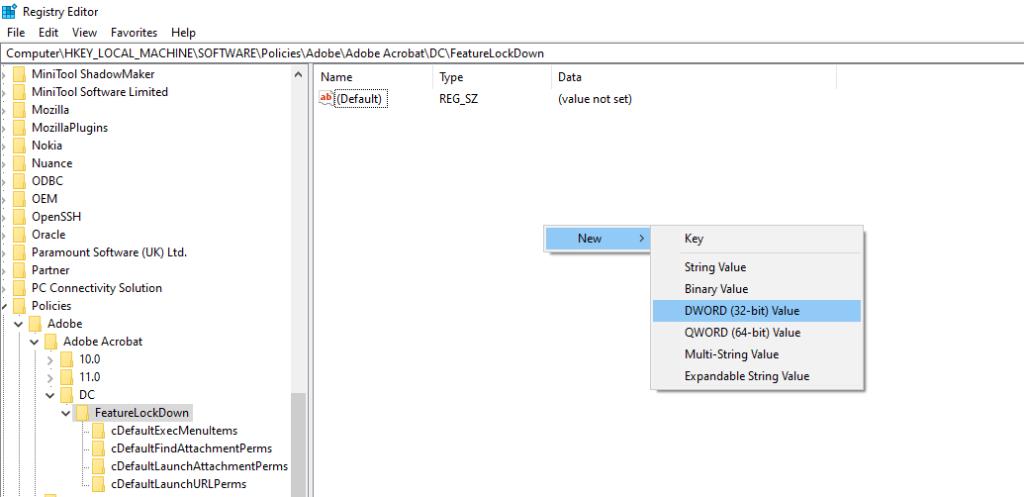
- เปลี่ยนชื่อไฟล์เป็น"bProtectedMode"
- คลิกขวาที่ไฟล์แล้วแตะModify
- เปลี่ยนค่าข้อมูลเป็น0เพื่อปิดใช้งานโหมดป้องกัน
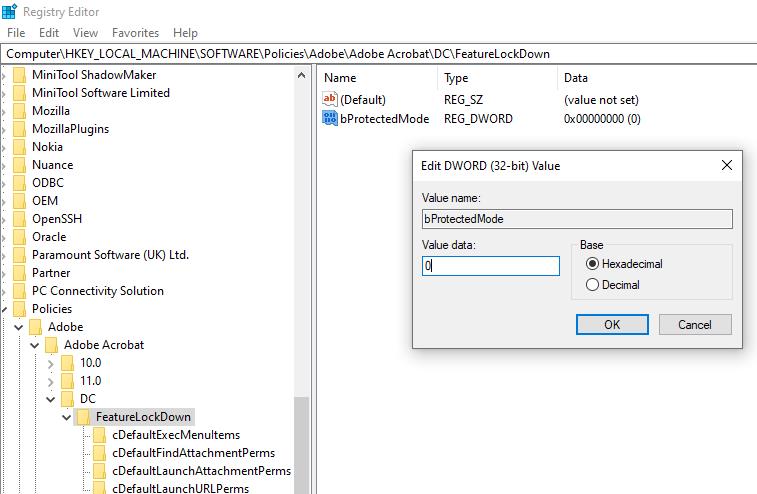
เรียกใช้ไฟล์ PDF อีกครั้งโดยปิดโหมดป้องกัน ปิดโหมดที่ได้รับการป้องกันไว้หากทุกอย่างทำงานได้ดีในครั้งนี้ แทนที่จะต้องเปิด/ปิดหลายๆ ครั้งตลอดทั้งวัน แน่นอนว่าการทำเช่นนี้จะทำให้ความปลอดภัยของคุณลดลง ดังนั้นขึ้นอยู่กับคุณที่จะตัดสินใจว่าควรหลีกเลี่ยงหรือไม่!
4. ซ่อมแซม/อัปเดต Adobe Acrobat Reader DC
เมื่อมีโปรแกรมที่อาจไม่เป็นที่ต้องการ ไฟล์บางไฟล์ของซอฟต์แวร์และแอปอาจเสียหายได้ ไฟล์ที่เสียหายทำให้ Adobe Acrobat ทำงานผิดปกติ ปัญหาที่พบบ่อย ได้แก่ การบันทึกไฟล์ที่ไม่เหมาะสม ปัญหาการขัดข้อง และซอฟต์แวร์ไม่สามารถโหลด PDF ทั้งหมดได้อย่างถูกต้อง
เพื่อให้แน่ใจว่าไม่มีปัญหา ให้ซ่อมแซม Adobe Acrobat หนึ่งครั้ง การดำเนินการนี้จะซ่อมแซมไฟล์ที่เสียหายและติดตั้งไฟล์ที่ขาดหายไปใหม่ หากต้องการซ่อมแซม Adobe Acrobat ให้ทำตามขั้นตอนเหล่านี้:
- เปิด Adobe Acrobat Reader DC
- ไปที่แท็บวิธีใช้
- แตะที่การติดตั้งซ่อมแซม
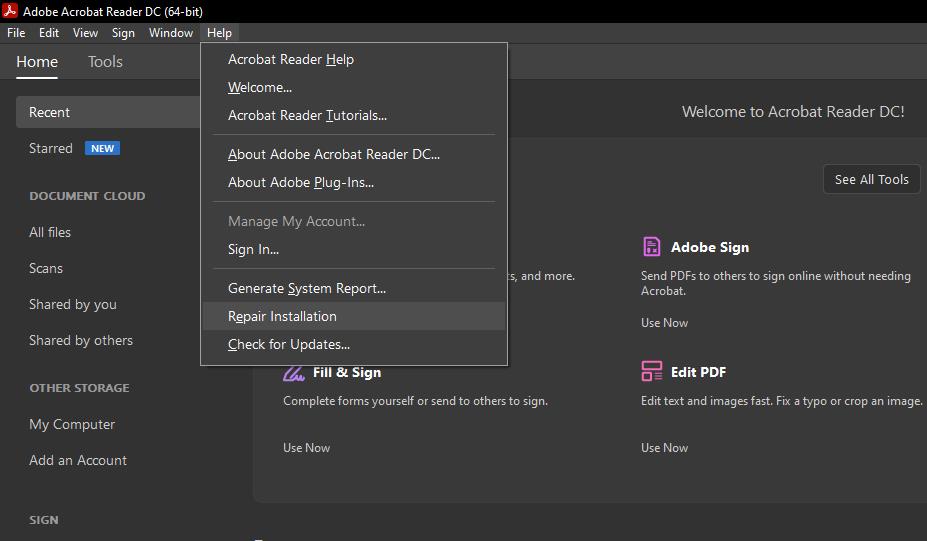
หากปัญหายังคงอยู่หลังจากซ่อมแซมซอฟต์แวร์แล้ว ให้ตรวจสอบการอัปเดตที่มีอยู่ Adobe Acrobat รุ่นที่ล้าสมัยสามารถนำไปสู่ปัญหาดังกล่าวได้
ในการทำเช่นนั้น เปิด Adobe Acrobat และไปที่Help > Check for Updates Adobe จะใช้เวลาสักครู่เพื่อตรวจสอบการอัปเดต และคุณสามารถอัปเดตเป็นเวอร์ชันล่าสุดได้หากมี
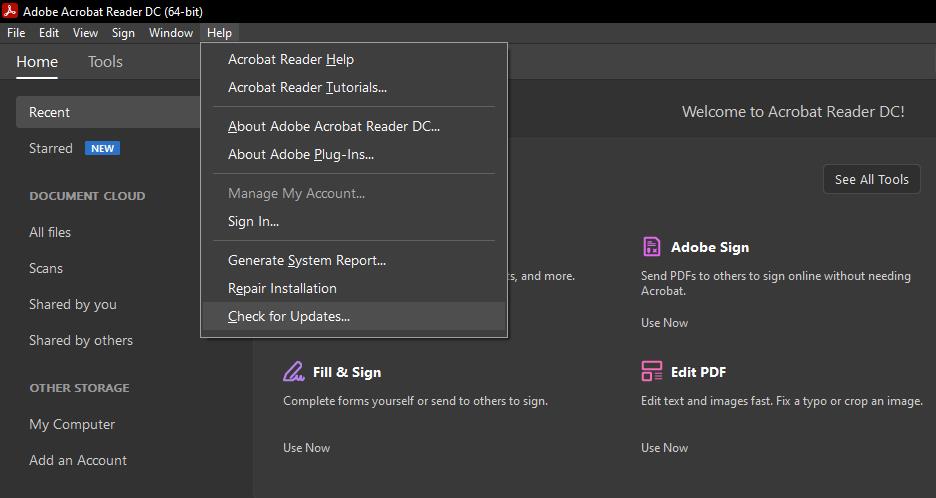
ในกรณีที่แก้ไขไม่ได้ คุณสามารถติดตั้งซอฟต์แวร์ใหม่ได้
5. ติดตั้งซอฟต์แวร์อีกครั้ง
ก่อนที่คุณจะติดตั้งซอฟต์แวร์ใหม่ ให้ถอนการติดตั้งและลบไฟล์ระบบที่เกี่ยวข้องที่อาจยังซ่อนอยู่ภายในคอมพิวเตอร์ของคุณ
ในการดำเนินการนี้ ให้ไปที่แผงควบคุม > โปรแกรมและคุณลักษณะ เมื่อคุณพบ Adobe Acrobat DC แล้ว ให้คลิกขวาและเลือกถอนการติดตั้ง
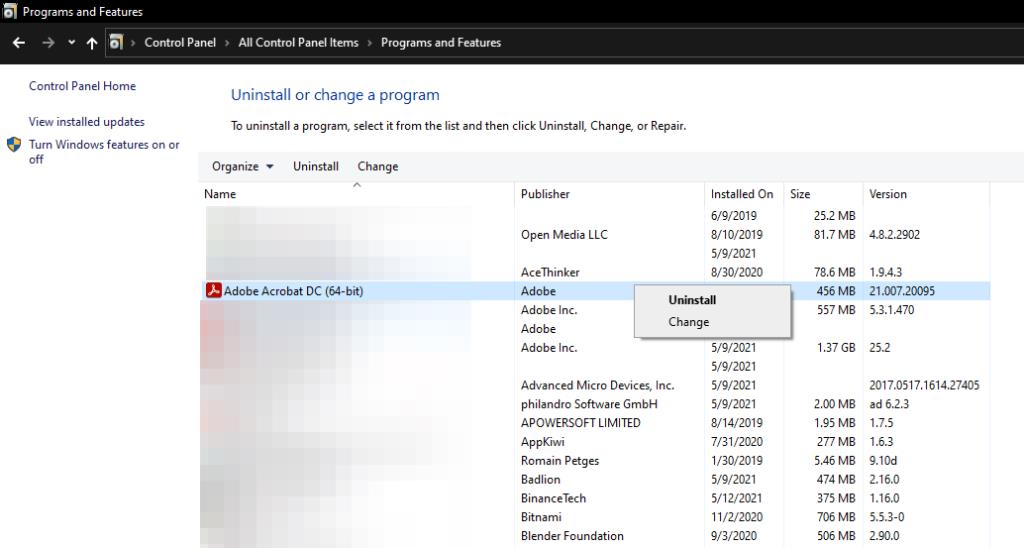
ลบไฟล์ระบบที่เกี่ยวข้องโดยไปที่ที่อยู่ด้านล่างบนคอมพิวเตอร์ของคุณและลบแต่ละไฟล์
C:\Users\\AppData\Local\Adobe\Acrobat
ถัดไป คุณจะต้องติดตั้ง Adobe เวอร์ชันล่าสุดใหม่จากเว็บไซต์ของ Adobe
ลองเปลี่ยนกลับเป็นเวอร์ชันเก่าของ Adobe Acrobat หากคุณยังคงประสบปัญหาแม้หลังจากติดตั้งใหม่แล้ว
6. ย้อนกลับเป็น Adobe Acrobat เวอร์ชันเก่ากว่า
เมื่อซอฟต์แวร์เวอร์ชั่นใหม่ออกมา มักจะทำให้เกิดปัญหาที่ไม่คาดคิดมากมาย คุณสามารถเปลี่ยนกลับเป็น Adobe เวอร์ชันเก่าซึ่งทำงานไม่ถูกต้องหลังการอัปเดตได้ตลอดเวลา แต่ก่อนที่คุณจะดำเนินการดังกล่าว ตรวจสอบให้แน่ใจว่าคุณถอนการติดตั้งอย่างถูกต้อง
ที่เกี่ยวข้อง: วิธีเปิดใช้งานโหมดมืดของ Adobe Reader และอ่าน PDF ในธีมสีเข้ม
เมื่อคุณถอนการติดตั้ง Acrobat เสร็จแล้ว ก็ถึงเวลาดาวน์โหลดเวอร์ชันเก่าเพื่อดูว่าสามารถแก้ไขปัญหาของคุณได้หรือไม่ Adobeให้คุณย้อนกลับสำเนา Acrobat ของคุณและคุณสามารถใช้เว็บไซต์บุคคลที่สามที่โฮสต์ไฟล์ที่เก่ากว่า อย่างไรก็ตาม ตรวจสอบให้แน่ใจว่าแหล่งที่มานั้นถูกต้องก่อนดาวน์โหลด
เปิด PDF อย่างง่ายดายใน Adobe Acrobat
หากไม่มีสิ่งใดทำงาน คุณสามารถปิดใช้งานการประมวลผลพื้นหลังทั้งหมด อัปเดต Windows หรือย้อนกลับเป็นเวอร์ชันเก่า และเรียกใช้การสแกนความปลอดภัยเพื่อให้แน่ใจว่าไม่มีไวรัสมารบกวน แม้ว่าตัวเลือกเหล่านี้จะใช้งานไม่ได้ คุณก็สามารถลองใช้โปรแกรมอ่าน PDF อื่นได้
แม้ว่าจะมีทางเลือกอื่นของ Adobe Acrobat อยู่มากมาย แต่ PDFescape เป็นโปรแกรมที่ทันสมัยที่คุณควรลองดู!